Jedną z naszych ulubionych rzeczy na temat zdobywania nowego iPhone’a jest to, że naprawdę łatwo jest go ustawić tak, aby był dokładnie taki sam jak nasz stary iPhone.
Po zakończeniu pracy nad tym samouczkiem nowy iPhone będzie wyglądał dokładnie tak samo jak stary iPhone: z tą samą tapetą;
Dzięki iOS i iCloud można to zrobić łatwo i praktycznie wszędzie (o ile masz dostęp do Wi-Fi).
Mamy poradnik na temat konfigurowania nowego iPhone’a dla tych, którzy konfigurują swój pierwszy telefon Apple: Jak skonfigurować nowego iPhone’a.
Jak przenieść wszystkie aplikacje i dane ze starego iPhone’a na nowy iPhone
Tak więc masz nowy iPhone i chcesz przesłać wszystkie swoje dane ze starego iPhone’a.
Krok 1: Utwórz kopię zapasową starego iPhone’a
Pierwszą rzeczą, którą musisz zrobić, jest utworzenie kopii zapasowej starego iPhone’a.
Oto, jak wykonać kopię zapasową starego iPhone’a za pomocą iTunes:
- Podłącz telefon iPhone do komputera Mac lub PC
- Otwórz iTunes
- Kliknij „Utwórz kopię zapasową „
I jak wykonać kopię zapasową iPhone’a za pomocą iCloud:
- Otwórz aplikację Ustawienia na swoim iPhonie
- Stuknij w nazwę / zdjęcie u góry, a następnie stuknij iCloud>iCloud Backup.
- Sprawdź listę aplikacji za pomocą iCloud, aby upewnić się, że wszystkie aplikacje z potrzebnymi danymi zostaną zapisane
- Teraz dotknij Utwórz kopię zapasową teraz (lub w starszych wersjach systemu iOS, przejdź do Ustawienia>iCloud>Utwórz kopię zapasową i dotknij „Utwórz kopię zapasową ’)
Właściciele Apple Watch uwaga: zmiana iPhone’ów będzie wymagać zresetowania Apple Watch.
W tej notatce, jeśli posiadasz dane dotyczące zdrowia, musisz wykonać kopię zapasową iPhone’a przez iCloud lub zaszyfrowaną kopię zapasową iTunes, tak jak z powodów prawnych, Apple nie może przechowywać osobistych danych dotyczących zdrowia w niezabezpieczonych kopiach zapasowych.
Oznacza to, że jeśli zdecydujesz się nie szyfrować swojej kopii zapasowej w iTunes / użyj iCloud, twoja kopia zapasowa przywróci Twoje aplikacje Apple Watch, ale nie przesyła twoich danych dotyczących ćwiczeń / stanu zdrowia.
Aby uzyskać więcej informacji, spójrz na to: Jak zachować aplikacje Apple Watch po przejściu na nowy iPhone.
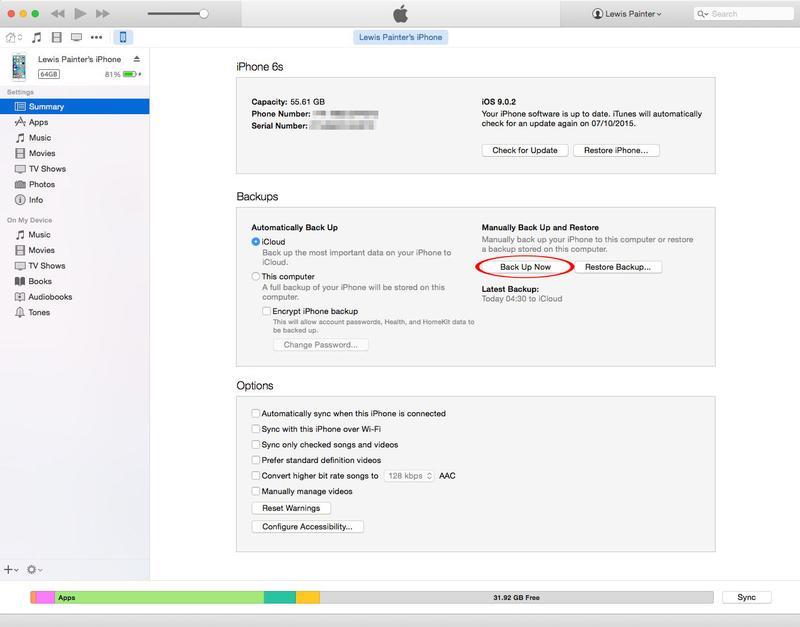
Krok 2: Włącz swój nowy iPhone
Po włączeniu nowego iPhone’a postępuj zgodnie z instrukcjami wyświetlanymi na ekranie, aby skonfigurować urządzenie.
Krok 3: Przywróć z kopii zapasowej iCloud / iTunes
Po zalogowaniu się do nowego iPhone’a przy użyciu swojego identyfikatora Apple ID, pojawi się pytanie, czy chcesz ustawić telefon iPhone jako nowiutki iPhone, czy też chcesz przywrócić istniejącą kopię zapasową za pośrednictwem
Stąd wybierz opcję Kopia zapasowa z iCloud lub Kopia zapasowa z iTunes i wybierz najnowszą kopię zapasową ze starego iPhone’a.
Krok 4: Zaczekaj, aż dane zostaną przywrócone
Po wybraniu kopii zapasowej do przywrócenia dane i preferencje ze starego telefonu iPhone zostaną przesłane.
Po zakończeniu tego procesu powinno być możliwe uzyskanie dostępu do wszystkich zdjęć, kontaktów, wiadomości i innych danych ze starego iPhone’a.
Jak przesłać dane do nowego iPhone’a
Powyższa metoda jest dobra dla tych z nas, którzy nie skonfigurowali już naszych iPhone’ów jako 'nowych ’ iPhonów – ale co z tymi z nas, którzy już zaczęli używać nowego telefonu i nie chcą przywracać
Poniższa metoda wykorzystuje iCloud firmy Apple i powinna przesyłać wszystkie zdjęcia, kontakty, notatki, kalendarze i hasła do Safari ze starego iPhone’a do nowego.
Krok 1: Włącz iCloud na swoim starym telefonie iPhone
Na starym iPhonie otwórz aplikację Ustawienia i upewnij się, że jesteś już zalogowany przy użyciu konta Apple ID / iCloud i jesteś podłączony do sieci Wi-Fi.
Po zalogowaniu się kliknij informacje o Apple ID na górze strony, a następnie kliknij iCloud.
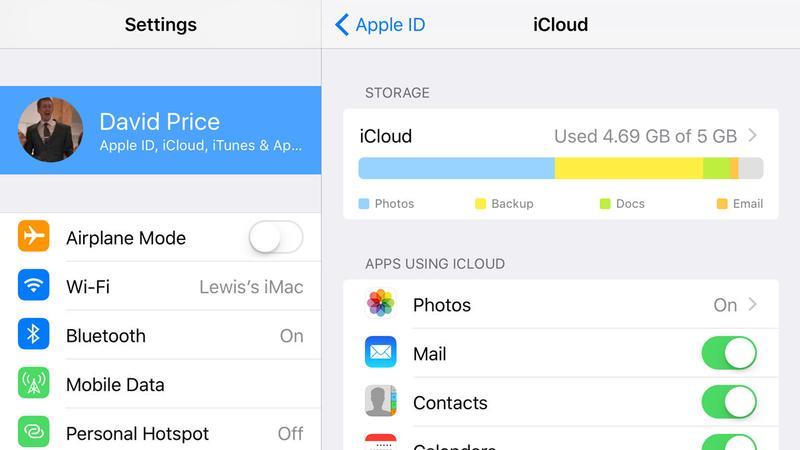
Krok 2: Włącz iCloud na swoim nowym telefonie iPhone i synchronizuj dane
Po zsynchronizowaniu starego iPhone’a z iCloud, nadszedł czas, aby przenieść wszystkie dane do nowego iPhone’a.
Po kilku minutach powinieneś znaleźć stare dane w odpowiednich aplikacjach, takich jak Zdjęcia i Kontakty.
Krok 3: Pobierz zakupione aplikacje
Mimo że powyższy krok spowoduje pomyślne przesłanie danych, w tym zdjęć, filmów i kontaktów, nie przerzuci wszystkiego – jeśli chcesz uzyskać dostęp i pobrać zakupione aplikacje, możesz udać się do App Store, dotknąć karty Aktualizacje i znaleźć zakupione
Warto zauważyć, że jeśli chcesz uzyskać dostęp do swoich starych preferencji (loginy Wi-Fi, ustawienia itd.), Dane aplikacji innych firm (zapisywanie gry), dane dotyczące zdrowia / ćwiczeń lub wiadomości tekstowe, będziesz mieć







